上一篇
端口安全 80端口开放方法详解:如何在Win11环境下安全开放80端口
- 问答
- 2025-08-21 03:32:04
- 4
端口安全 🚀 Win11 开放80端口方法详解:让本地网站飞起来!
深夜加班部署网站,本地测试一切正常,却死活无法通过外网访问?😤 别急,八成是80端口在“装睡”,今天手把手教你在Win11上安全打开它!
🌟 先唠两句:80端口到底是干啥的?
简单说,80端口就像是Web服务器的“门牌号”,当你在浏览器输入网址(比如http://example.com),浏览器默认会去敲服务器的80号门,如果门关着,网站自然无法访问——哪怕你的代码完美无缺!
⚠️ 但注意:直接暴露端口可能招来扫描或攻击(比如2025年流行的“幽灵隧道”挖矿木马就爱蹭开放端口),所以安全措施必不可少!
🔧 第一步:检查80端口是否被占用
别急着开火,先看靶场有没有人!
按下Win + R,输入cmd打开命令提示符,运行:
netstat -ano | findstr :80
如果看到类似TCP 0.0.0.0:80 LISTENING 1234的输出,说明80端口已被占用(PID 1234是进程编号),常见占用者:
系统进程(HTTP.sys):IIS服务默认启动Skype/迅雷:老牌“占端口专业户”
✅ 解决方案:
如果是IIS,搜索并打开“IIS管理器” → 停止默认网站;
如果是软件占用,去设置里关闭“使用80端口”选项。
🛡️ 第二步:通过防火墙开放80端口(关键安全步骤!)
防火墙不是敌人,是保镖!这里要精细设置:
- 搜索栏输入
防火墙,打开 “Windows Defender 防火墙” - 点击左侧 “高级设置” → 选择 “入站规则” → 右侧 “新建规则”
- 规则类型选 “端口” → 下一步 → 选择 “TCP”,特定端口输入
80 - 选择 “允许连接” → 下一步 → 勾选所有网络(域/私用/公用)
- 名称随意(建议写
HTTP-80-自定义授权),描述可加仅允许本地通信提醒自己
🎯 安全强化建议:
- 在规则设置第4步时,可勾选 “仅允许安全连接”(需配合证书,适合高级用户)
- 完成后双击规则 → 切换到 “作用域” → 在“远程IP地址”中选择 “这些IP地址” → 添加你信任的IP段(比如局域网
168.1.0/24),彻底屏蔽外部扫描!
🌐 第三步(可选):路由器端口转发
如果想从外网访问,还得搞定路由器:
- 浏览器输入
168.1.1(或你家的路由器地址)登录后台 - 找到 “端口转发”(通常在“高级设置”-“NAT”里)
- 新增规则:服务类型选
HTTP,内部IP填 你的本机IPv4地址(cmd输入ipconfig查看),内外端口都填80 - 保存后重启路由器生效
❗ 风险警告:
- 家用宽带80端口通常被运营商封禁,可能依然无法外网访问
- 长期开放可能招致暴力破解,建议搭配动态DNS+非标准端口更安全
🧪 第四步:测试端口是否成功开放
验证成果的时候到了!

- 本地测试:浏览器访问
http://localhost,能看到页面说明成功 - 局域网测试:用同一Wi-Fi的手机/电脑访问
http://你的本机IP(如168.1.10) - 外网测试:用4G网络访问
http://你的公网IP(百度搜“IP”可见)
🔍 如果失败,回头检查:
- 防火墙规则是否启用(偶尔需要重启)
- 网站服务是否真正启动(比如Apache/Nginx得跑起来)
- 杀毒软件是否拦截(2025版火绒/360可能额外拦截,需手动放行)
💡 终极安全贴士:比开放更重要的事!
- 非必要不开放:测试用尽量选
8080、3000等非常用端口 - 随时开关:用完后禁用防火墙规则,就像出门锁门
- 升级替代方案:用云服务器反向代理或内网穿透工具(如frp/ngrok),避免直接暴露主机
- 定期查日志:事件查看器里搜“防火墙”日志,发现异常连接立马关端口!

本文由 虞金玉 于2025-08-21发表在【云服务器提供商】,文中图片由(虞金玉)上传,本平台仅提供信息存储服务;作者观点、意见不代表本站立场,如有侵权,请联系我们删除;若有图片侵权,请您准备原始证明材料和公证书后联系我方删除!
本文链接:https://vds.7tqx.com/wenda/680087.html

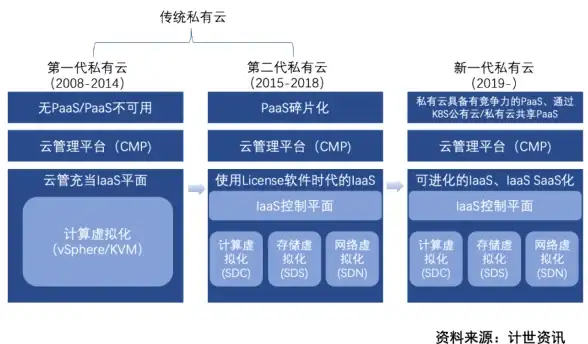


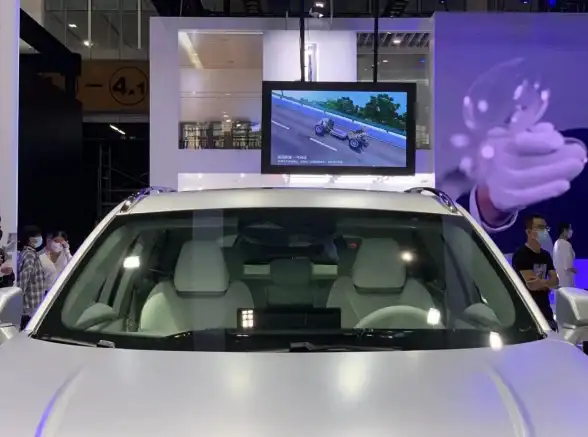
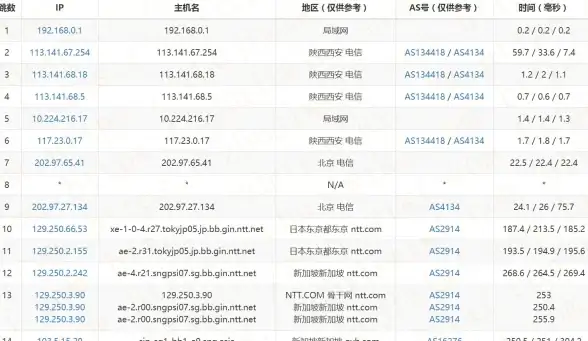
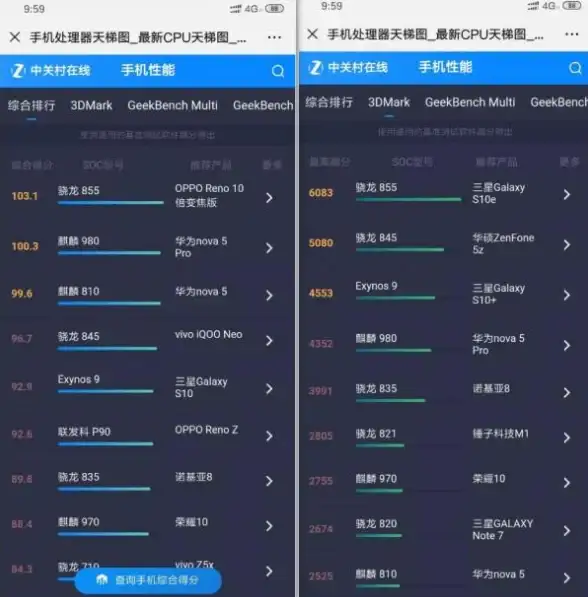

发表评论